在上一篇文章中,我们详细讨论了ASP.NET Core项目的结构。在这一篇中,我们将学习如何运行我们的第一个ASP.NET Core应用程序,并进行一些基本的测试。通过这一篇教程,你将能够启动你的应用程序,并看到它在浏览器中运行的样子。
1. 准备工作
确保你已经按照上篇文章中的指导,安装了必要的环境,包括 SDK 和 IDE(例如Visual Studio或Visual Studio Code)。首先,确保你在命令行中所在的目录是你创建项目的目录。
2. 运行你的ASP.NET Core应用
在你的项目目录下,打开命令行工具,输入以下命令来运行应用程序:
dotnet run
项目输出
执行上述命令后,你会看到类似如下的输出:
Now listening on: http://localhost:5000
Application started. Press Ctrl+C to shut down.
这意味着你的应用已经开始运行,并在 http://localhost:5000 监听请求。此时,打开你的浏览器,输入该地址,你应该能看到默认的欢迎页面。
常见错误处理
如果在运行过程中遇到任何问题,例如端口被占用,可以修改 launchSettings.json 文件中的端口设置,或在命令行中使用如下命令启动应用:
dotnet run --urls "http://localhost:5001"
3. 使用Visual Studio运行应用程序
若你使用Visual Studio作为IDE,可以通过以下方式运行应用程序:
确保解决方案资源管理器中选择了你的项目。
选择工具栏中的启动按钮(通常是绿色的“播放”按钮)。
Visual Studio会自动打开你的默认浏览器并显示应用程序。
配置启动选项
你可以在项目属性中配置启动选项,包括启动URL和环境变量。这为你的应用程序提供了更灵活的运行配置。
4. 测试应用程序
在浏览器中访问 http://localhost:5000(或你设置的其他端口),你应该能看到如下的欢迎页面:
这个页面表明你已经成功创建并运行了你的ASP.NET Core应用。
5. 热重载功能
在开发阶段,ASP.NET Core还支持热重载,允许你在不重启应用程序的情况下,实时查看代码的更改。确保你在使用支持该功能的IDE,并在运行你的应用时进行代码更改。
例如,修改 Startup.cs 文件中的 Hello World 语句,保存后,你会看到浏览器中直接反映出此变更,无需手动刷新。
6. 下一步
你已经成功运行了你的第一个ASP.NET Core应用程序,接下来,我们将深入了解如何处理请求和响应,以及如何 config 路由与中间件。在下一篇文章中,我们将学习“路由与中间件之理解路由”,这将为你理解 ASP.NET Core 的请求处理流程打下基础。
通过这些步骤,你已经成功地从零开始创建并运行了一个ASP.NET Core应用程序,为你后续的开发旅程奠定了坚实的基础。继续保持对新技术的探索,期待在下一篇文章中与大家见面!